So verschieben Sie WordPress auf eine neue Domain, ohne die SEO zu beeinträchtigen
Veröffentlicht: 2022-02-28Webmaster verspüren oft den Drang, ihre WordPress-Seite auf eine neue Domain zu verschieben. Ob es daran liegt, dass die Domain, auf die sie seit Ewigkeiten gesetzt haben, endlich verfügbar ist oder weil der alte Domainname die beabsichtigte Essenz Ihrer Website nicht vollständig erfasst hat.
Als Online-Unternehmer sind Sie wahrscheinlich mit den grundlegenden technischen Dingen vertraut, aber das Verschieben Ihrer Website auf eine neue Domain ist etwas, von dem Sie glauben, dass es nur ein Entwickler tun sollte. Schließlich gibt es einige Aufgaben, bei denen Sie sich nicht durch Kopieren und Einfügen befreien können (ich weiß, dass Sie es versucht haben!).
Das Verschieben Ihrer Website auf eine andere Domain muss nicht unbedingt etwas sein, für das Sie einen Entwickler einstellen müssen. In diesem Artikel führe ich Sie durch ein einfaches Tutorial zum Verschieben Ihrer WordPress-Site auf eine neue Domain, ohne die SEO zu beeinträchtigen – auf die nicht-technische Art und Weise.
Lassen Sie uns einige Grundlagen aus dem Weg räumen, bevor wir beginnen.
Warum Ihre Website auf eine neue Domain verschieben?
Es gibt einige grundlegende Gründe, warum Online-Unternehmer vor der Herausforderung stehen, ihre Website überhaupt auf eine neue Domain zu verschieben. Einige davon sind positive Ursachen, während andere negative sind.
Positive Gründe für den Umzug Ihrer Website
Besserer Domainname: Einer der absolut besten Gründe, warum Sie Ihre Website auf eine neue Domain verschieben könnten, ist, dass der Domainname, auf den Sie ewig gewartet haben, endlich verfügbar ist. Es ist verfügbar und steht Ihnen zur Verfügung. Ein autoritativer Domainname kann sich nachhaltig positiv auf die Erreichung von Traffic-Zielen und Seitenaufrufen auswirken. Wenn der neue Domainname jedoch wahrscheinlich nicht den Verkehr ankurbeln (oder auf andere Weise helfen wird), dann wird der Wechsel für Ihr Geschäftswachstum nicht fruchtbar sein.
Firmenübernahme : Ein weiterer beliebter Grund für den Umzug Ihrer Website auf eine neue Domain ist die Übernahme eines Unternehmens. Wenn Ihr Unternehmen ein anderes Unternehmen erwirbt, könnte dies bedeuten, dass es an der Zeit ist, einen neuen Domainnamen zu registrieren. Da es sich um eine Übernahme handelt, behalten Sie Ihre Inhalte bei. Laut Hover wurde PayPal entwickelt, nachdem x.com , ein Internet-Finanzdienstleistungsunternehmen, Confinity im Jahr 2000 übernommen hatte.
Negative Gründe, Ihre Website zu verschieben
Re-Branding erforderlich: Unternehmer stellen oft fest, dass dies von den beabsichtigten Zielen abweicht, wenn ihr Unternehmen wächst. Ob es das Ergebnis einer brillanten Idee ist oder einfach von selbst passiert ist, wenn diese neue Ablenkung positiv ist (finanziell gesehen), könnte dies bedeuten, dass ein ernsthaftes Re-Branding erforderlich ist. Für Ihre neue Idee wollen Sie alles neu – neuer Name, neue Domain, neues Logo.
Spam-Strafen: Manchmal verschlimmern sich Situationen aufgrund von Fahrlässigkeit und Google schlägt Ihre Website mit einer Horde von Spam-Strafen nieder. Ein Verstoß gegen die Google-Richtlinien ist häufiger als Sie vielleicht denken, und es kann ewig dauern, bis Sie sich von den Nachwirkungen erholt haben. Websitebesitzer mit wenig Traffic entscheiden sich in solchen Szenarien oft dafür, ihre Website auf eine neue Domain zu verschieben.
Egal welcher Grund Ihrer am ehesten entspricht, das Ergebnis bleibt unverändert: Sie müssen Ihre Seite umziehen. Bevor wir uns kopfüber in das Tutorial vertiefen, wollen wir uns mit der grundlegenden Haushaltsführung befassen.
Grundlegende Haushaltsführung
Bevor wir mit dem Tutorial fortfahren, müssen Sie ein vollständiges Backup Ihrer WordPress-Site erstellen. Dieser vorbereitende Schritt gehört zu den Best Practices der Site-Verwaltung und dient einem doppelten Zweck – Ihre Site bleibt sicher, wenn Sie auf einen Fehler stoßen, und Sie haben den Inhalt, den Sie verschieben müssen, bereits heruntergeladen (was Sie so oder so tun müssten). ).
Das Erstellen eines Backups bedeutet, dass Sie den gesamten Inhalt Ihrer Website von den jeweiligen Hosting-Servern herunterladen. Wenn ich Ihren gesamten Inhalt sage, bedeutet dies, dass Sie zwei Teile Ihrer WordPress-Website sichern müssen:
- Die Dateien: Die statischen Dateien bilden das Skelett Ihrer WordPress-Site – zentrale WordPress-Dateien, Designdateien usw. Wenn Sie die statischen Dateien nicht sichern, müssen Sie ein neues Design installieren und die Einstellungen Ihrer neuen Website von Grund auf neu konfigurieren.
- Die Datenbanken: Der gesamte Inhalt Ihrer Website (Beiträge, Seiten, Kommentare, Mediendateien) und Daten werden in Datenbanken gespeichert. Das Sichern der Datenbanken ist unerlässlich, wenn Sie den gesamten Inhalt Ihrer Website speichern möchten.
Es gibt drei Möglichkeiten, ein Backup deiner WordPress-Seite zu erstellen:
- Verwenden Sie ein Plugin: Wenn es um WordPress geht, gibt es für alles ein Plugin und das Erstellen von Backups ist keine Ausnahme von dieser Regel. Backup Buddy und VaultPress sind Premium-Plugins, die mit nur wenigen Klicks vollständige Backups Ihrer WordPress-Site erstellen. Beide bieten ein hervorragendes Preis-Leistungs-Verhältnis und werden von WordPress-Experten unterstützt. Aber wenn Sie eine kostenlose Lösung bevorzugen, dann erledigt BackWPup die Arbeit.
- Verwenden Sie das cPanel: Die meisten Webhosting-Anbieter erlauben ihren Kunden den Zugriff auf das cPanel. Das Erstellen eines WordPress-Backups aus dem Datenbankassistenten ist ein einfacher dreistufiger Prozess, der keinen Programmieraufwand Ihrerseits erfordert.
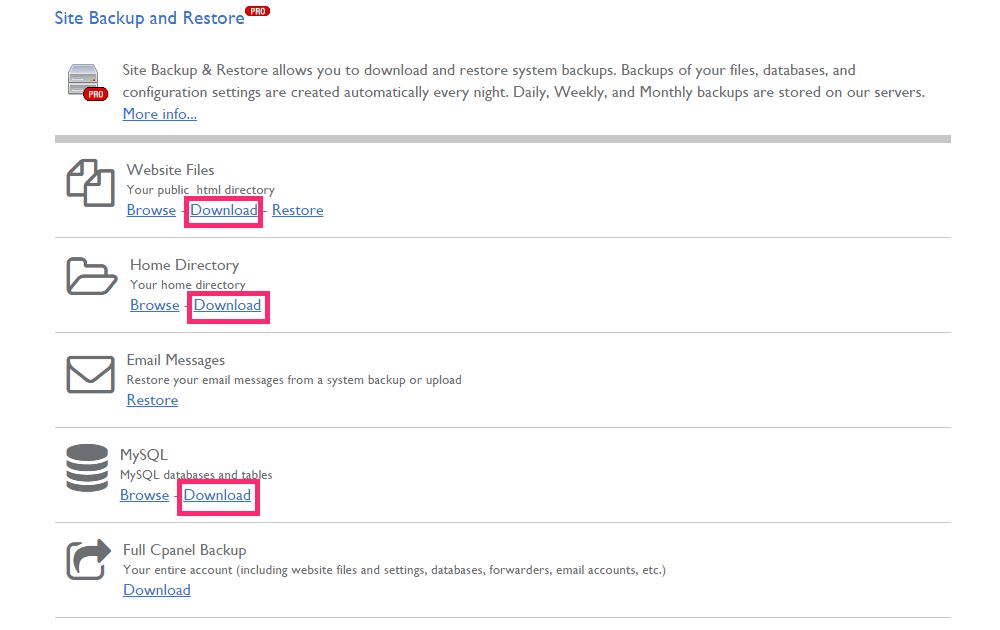
Sie sollten bedenken, dass es am besten ist, einige Teilsicherungen im Vergleich zu einer vollständigen Sicherung zu erstellen, da diese später einfacher wiederhergestellt werden können.
Wenn Sie noch mehr Backup-Lösungen für WordPress erkunden möchten, lesen Sie unseren Beitrag zu Umfassende Backup-Lösungen für WordPress, um Ihre Daten 2015 sicher zu halten. Sobald Sie ein Backup Ihrer alten WordPress-Site erstellt haben, können Sie mit dem fortfahren Lernprogramm.
So verschieben Sie WordPress auf eine neue Domain, ohne die SEO zu beeinträchtigen
Dieser Abschnitt führt Sie durch ein detailliertes Tutorial, das Ihnen hilft, Ihre WordPress-Site auf eine neue Domain zu verschieben, ohne deren SEO wesentlich zu beeinträchtigen. Wenn Sie noch keine neue Domain registriert und auf einem Hosting-Server eingerichtet haben, folgen Sie Schritt 3 in unserem Beitrag So starten Sie ein Blog von Grund auf.
Schritt 1: Migrieren Sie Ihre WordPress-Site auf die neue Domain
In diesem Abschnitt wird die alte WordPress-Site mithilfe des Bluehost cPanel auf die neue Domain verschoben. Sobald Sie Ihren Domainnamen registriert und einen Webhosting-Plan von Bluehost erworben haben, können Sie sich beim Bluehost cPanel anmelden, um mit dem Hochladen Ihrer alten Website auf die neue Domain zu beginnen. Wir teilen diesen Schritt in drei Teile auf, damit er einfacher zu befolgen ist.
Erstellen Sie eine neue Datenbank
Einer der häufigsten Fehler, den Webmaster machen, ist zu vergessen, eine neue Datenbank zu erstellen, wenn sie ihre WordPress-Seite auf eine neue Domain verschieben.
- Navigieren Sie auf der Homepage von cPanel zur Registerkarte Datenbanken.

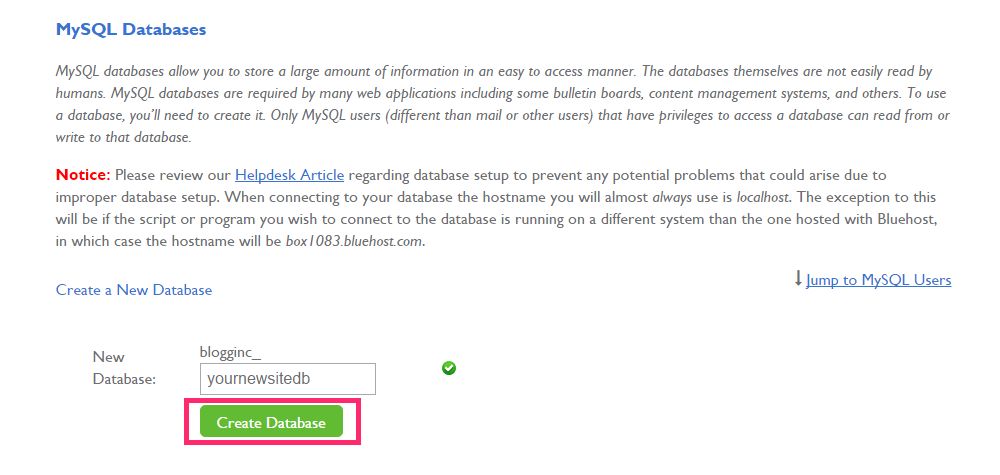
- Wählen Sie einen Benutzernamen für den neuen Benutzer.
- Geben Sie ein Passwort ein oder verwenden Sie den Passwortgenerator, um ein starkes Passwort zu erstellen.
- Notieren Sie den Benutzernamen und das Passwort Ihres Datenbankbenutzers an einem sicheren Ort.
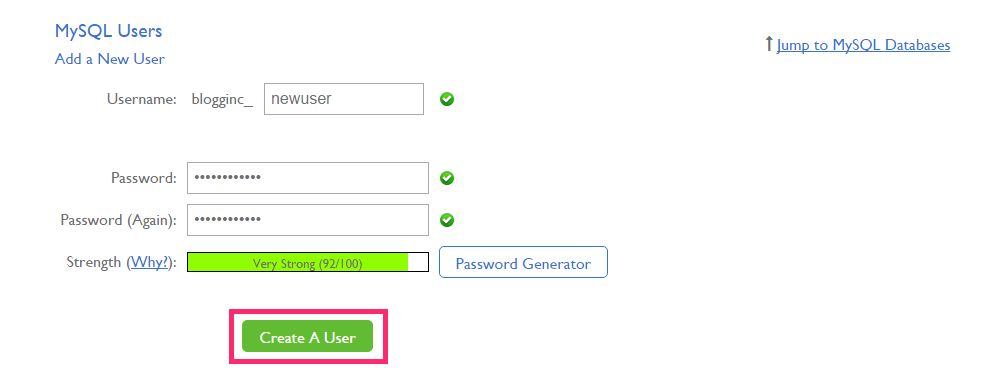
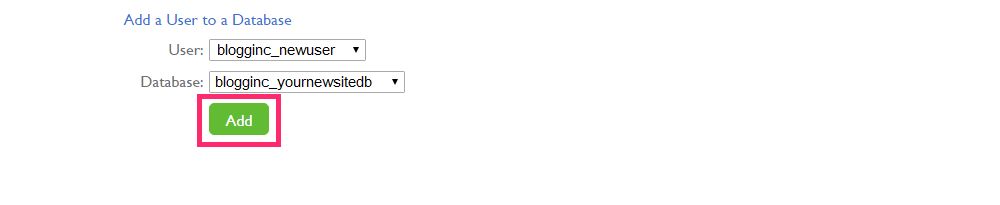
Bearbeiten Sie die wp-config.php Datei

Erinnerst du dich daran, wie wir Backups der statischen Dateien der alten Website im Abschnitt Grundlegende Haushaltsführung erstellt haben? Öffne den Ordner, in dem du sie gespeichert hast, und finde deine wp-config.php Datei, die sich im Allgemeinen im Stammverzeichnis befindet.
- Öffne die Datei
wp-config.phpin einem Texteditor. - Suchen Sie die folgenden Textzeilen und ersetzen Sie sie durch:
- Der Name Ihrer neuen Datenbank.
- Benutzername des der neuen Datenbank zugewiesenen Benutzers.
- Passwort des Benutzers, der der neuen Datenbank zugeordnet ist.
https://gist.github.com/73ece9dac68f8edfdd2f
- Speichern Sie die
wp-config.phpDatei.
Dieser Schritt stellt sicher, dass das System in der neu angegebenen Datenbank nach dem Inhalt Ihrer neuen Site sucht.
Laden Sie die gesicherten Dateien und Datenbanktabellen hoch
In diesem Schritt stellen wir die Teilsicherungen, die wir von der alten Site erstellt haben, auf der neuen Site über das cPanel der neuen Site wieder her.
- Melden Sie sich beim cPanel der neuen Website an.
- Navigieren Sie auf der cPanel -Homepage zum Dateibereich und klicken Sie auf das Site Backup Pro- Symbol.
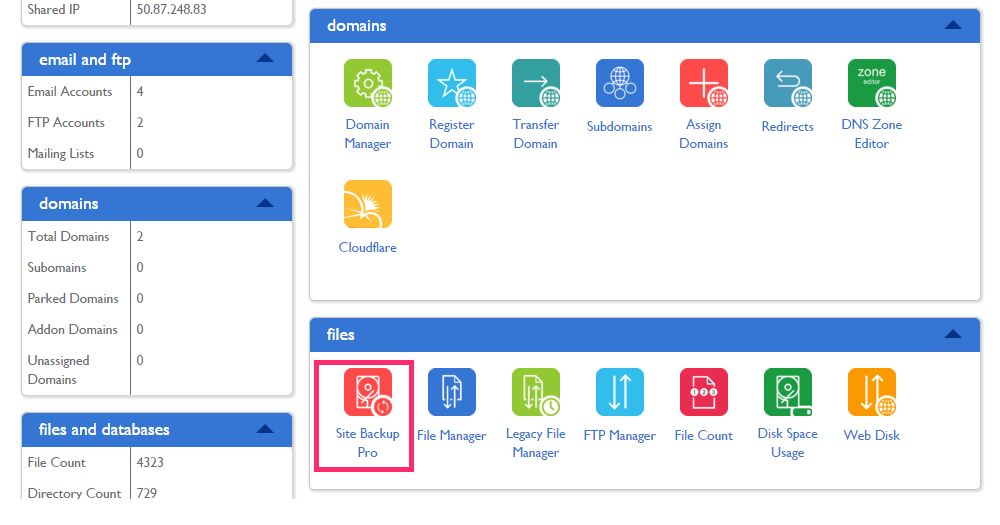
- Stellen Sie die Sicherung des Basisverzeichnisses wieder her.
- Stellen Sie die Sicherung der Website-Dateien (statische Dateien) wieder her.
- Stellen Sie die Sicherung der Datenbanken und Tabellen wieder her.
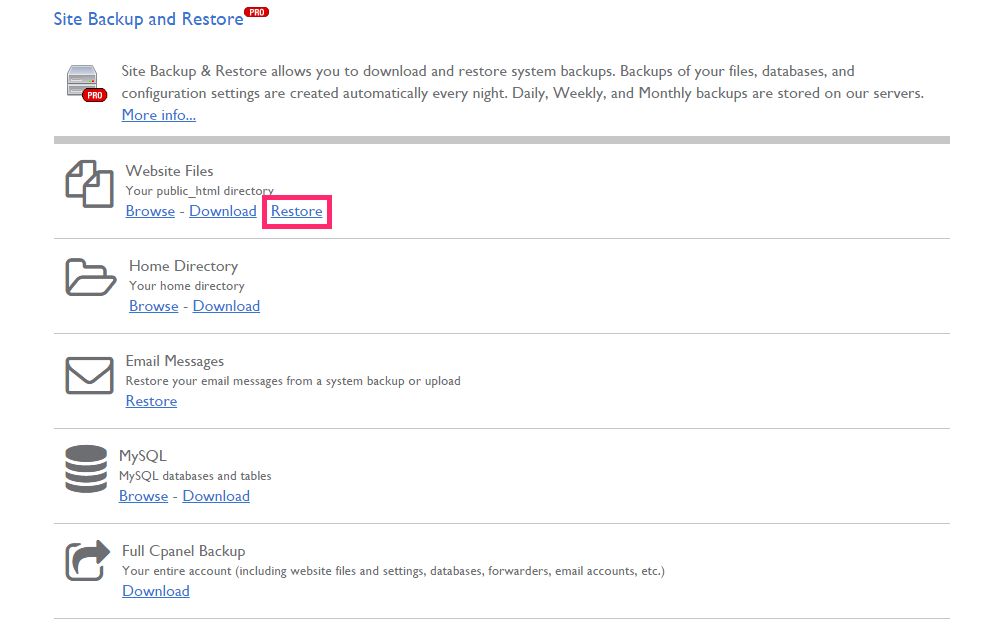
Denken Sie daran, dass das Hochladen der Backups je nach Größe Ihrer alten Website eine Weile dauern kann. Sobald Sie damit fertig sind, sollte Ihre neue Website ordnungsgemäß funktionieren. Dies ist eine großartige Zeit, um sich ein paar Minuten Zeit zu nehmen und sicherzustellen, dass das Layout Ihrer Seiten und Beiträge in Ordnung ist, fehlerhafte Links zu korrigieren und die WordPress-Einstellungen zu überprüfen.
Schritt 2: Bewahrung von SEO auf der neuen Domain
Sie haben Ihre alte WordPress-Site erfolgreich auf einer neuen Domain eingerichtet. Der schwierige Teil des Tutorials ist vorbei und wir müssen nur noch die SEO unserer alten Website so weit wie möglich beibehalten. In diesem Abschnitt werden drei Schritte behandelt, um die negativen Auswirkungen, die eine Website-Migration auf Ihren Suchverkehr haben kann, optimal zu verringern.
Permanente Seitenumleitungen konfigurieren
Das Einrichten von dauerhaften 301-Weiterleitungen zu Ihrer alten Website hilft Ihrer treuen Zuschauerschaft, Ihre neue Domain zu finden. Sie können einfach einen Beitrag veröffentlichen oder einen Newsletter an alle senden, um sie über die Änderung zu informieren, aber das Hinzufügen von permanenten Seitenumleitungen hilft, SEO zu erhalten und die Benutzererfahrung zu verbessern, indem sowohl Leser als auch Suchmaschinen auf Ihre neue Domain umgeleitet werden.
- Melden Sie sich im cPanel Ihrer alten WordPress-Website an.
- Klicken Sie im Dateibereich auf der Homepage auf das Dateimanager- Symbol.
- Suchen Sie die
.htaccess-Datei Ihrer alten Website und fügen Sie diesen Code hinzu:
https://gist.github.com/ba139fac99b0ecdf3030
Google über Ihre neue Domain informieren
Indem Sie sich bei Google Webmaster Tools anmelden, können Sie Google über Ihre neue Website informieren. Befolgen Sie diese Schritte, um den Vorgang abzuschließen:
- Melden Sie sich bei den Google Webmaster-Tools an.
- Geben Sie den Domainnamen Ihrer neuen Website in das Feld ein.
- Klicken Sie auf die Schaltfläche Eigenschaft hinzufügen, um fortzufahren.
- Bestätigen Sie Ihre Inhaberschaft der Website, indem Sie zur Registerkarte Alternative Methoden navigieren.
- Wählen Sie eine der aufgelisteten Optionen aus.
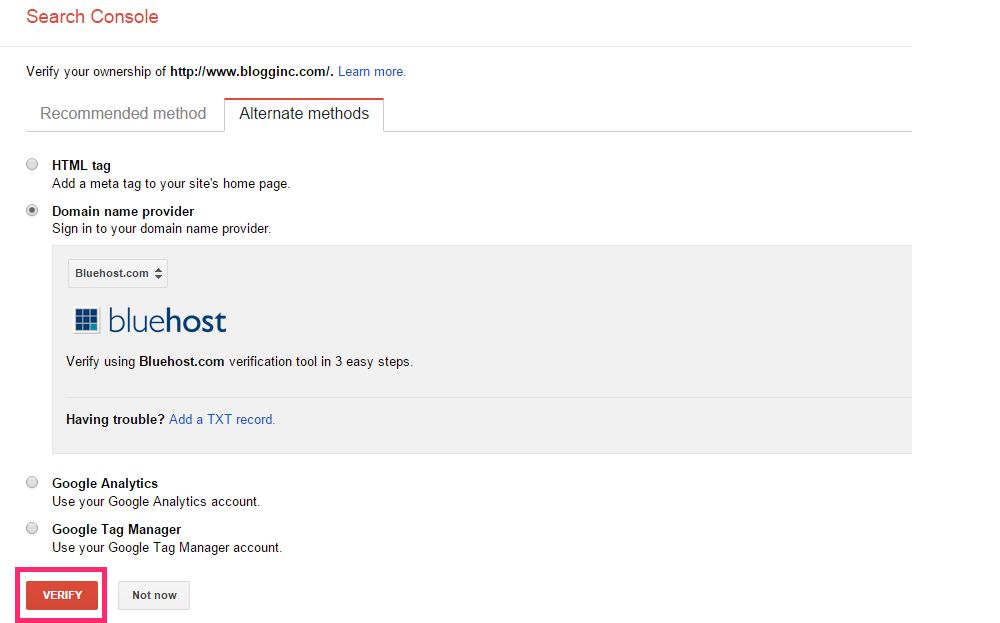
Senden einer Sitemap an Google Webmaster Tools
Mithilfe von Sitemaps können Sie Suchmaschinen über die Seiten Ihrer neuen Website informieren, die zum Crawlen verfügbar sind. Sie teilen Webcrawlern mit, wo sich die Seiten Ihrer neuen Website befinden und wie sie sie erreichen können. Mit den Google Webmaster-Tools können Sie die Sitemap Ihrer neuen Website an Google übermitteln.
- Erstellen Sie eine Sitemap mit dem Google XML Sitemaps-Plugin für WordPress.
- Melden Sie sich bei den Google Webmaster-Tools an.
- Wählen Sie Ihre Website auf der Startseite aus.
- Navigieren Sie zur Sitemaps -Leiste auf der rechten Seite des Bildschirms.
- Klicken Sie auf die Schaltfläche Sitemaps .
- Klicken Sie auf die Schaltfläche Sitemap hinzufügen/testen , um fortzufahren.
- Geben Sie den Namen Ihrer Sitemap-Datei in das Textfeld ein, das auf dem nächsten Bildschirm erscheint.
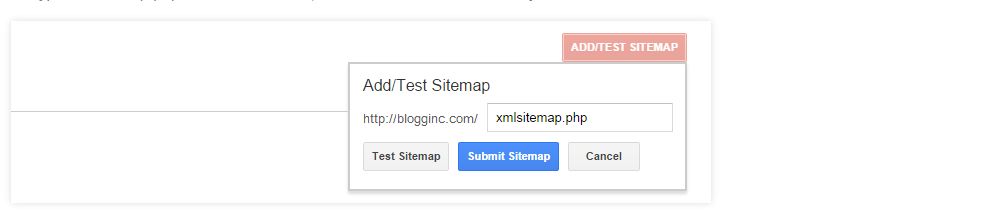
In der Hoffnung, dass alles glatt gelaufen ist, sollten Sie inzwischen eine voll funktionsfähige WordPress-Site auf der Domain Ihrer Wahl haben, ohne dass es zu erheblichen Einbußen bei der SEO kommt.
Verpacken
Wir hoffen, dass dieser Leitfaden Ihnen hilft, Ihre Website auf eine neue Domain zu verschieben, und als Handbuch zur Erhaltung der SEO dient.
Das Verschieben einer WordPress-Site auf eine neue Domain, ohne die SEO zu beeinträchtigen, erfordert eine Menge Mühe und Zeit für den Webmaster. Mit etwas Sorgfalt und dieser Schritt-für-Schritt-Anleitung können Sie Ihre WordPress-Site ohne beispiellose Probleme migrieren – selbst wenn Sie nicht besonders technisch versiert sind.
Konnten Sie Ihre WordPress-Site erfolgreich auf eine neue Domain verschieben, ohne die SEO zu beeinträchtigen? Sind bei den beschriebenen Schritten Fehler oder Probleme aufgetreten? Wir würden uns freuen, von Ihren Erfahrungen zu hören, also teilen Sie uns alles darüber in den Kommentaren unten mit!
Offenlegung: Diese Seite enthält externe Affiliate-Links, die dazu führen können, dass wir eine Provision erhalten, wenn Sie sich für den Kauf des genannten Produkts entscheiden. Die Meinungen auf dieser Seite sind unsere eigenen und wir erhalten keinen zusätzlichen Bonus für positive Bewertungen.
